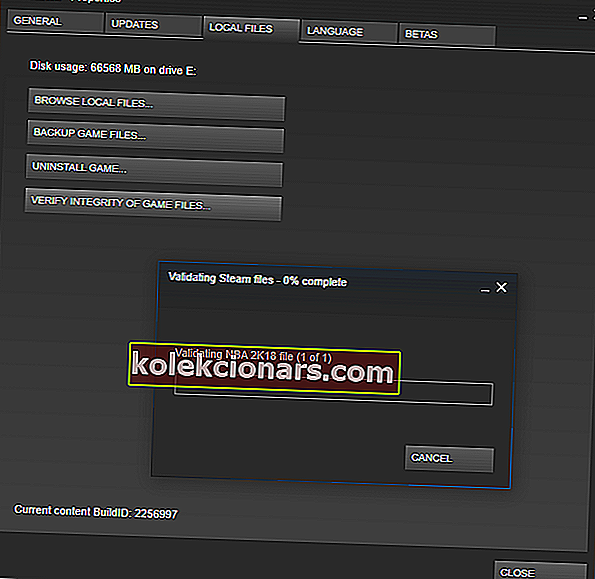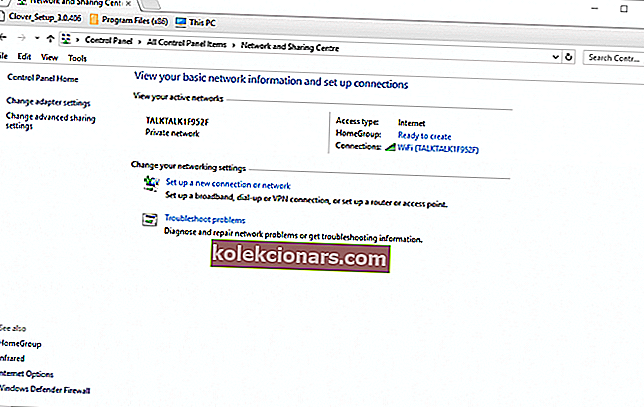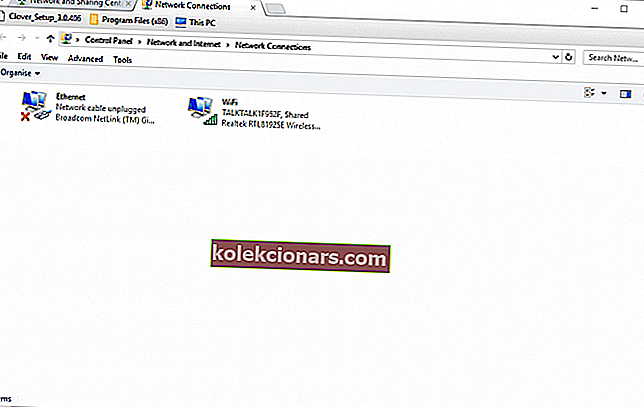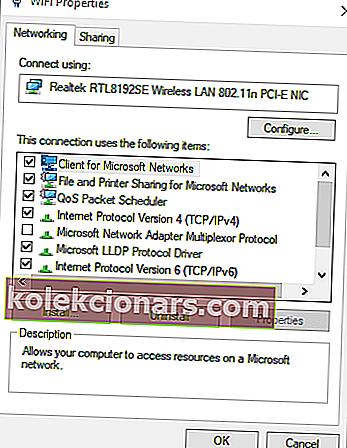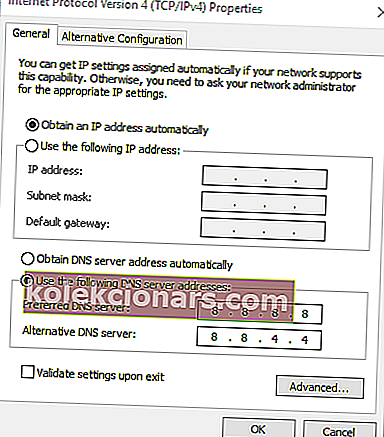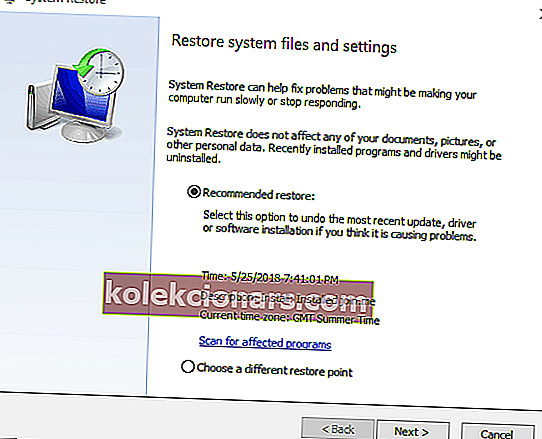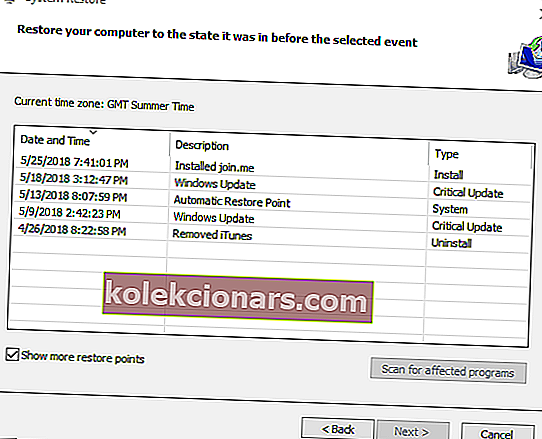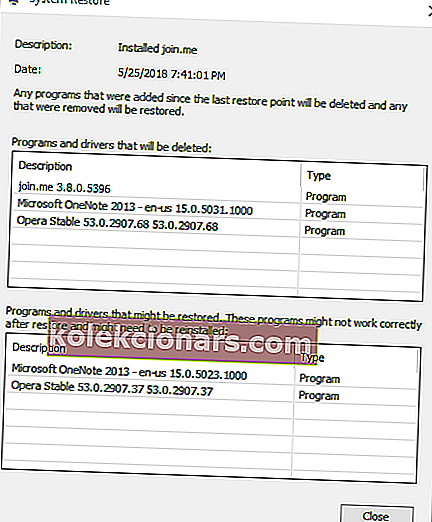- Nếu PUBG từ chối khởi chạy sau khi cập nhật, bạn có thể sử dụng các mẹo nhanh của chúng tôi để giải quyết lỗi này.
- Đừng ngần ngại xác minh Steam Cache cho PUBG hoặc thực hiện quét phần mềm độc hại.
- Hãy truy cập phần PlayerUnknown's Battlegrounds này để biết thêm các giải pháp nhanh chóng cho các vấn đề tương tự.
- Đánh dấu trang Trung tâm trò chơi của chúng tôi và bạn sẽ tìm thấy một loạt các nghiên cứu sâu về trò chơi trên PC bất cứ lúc nào.

PlayerUnknown's Battlegrounds (PUBG) là trò chơi battle royale nhiều người chơi hấp dẫn dành cho Windows 10 và Xbox.
Tuy nhiên, một số người chơi đã tuyên bố trên các diễn đàn rằng Battlegrounds không bắt đầu cho họ sau bản cập nhật gần đây.
PlayerUnknown's Battlegrounds không khởi chạy, nhưng lỗi này không đi kèm với bất kỳ cửa sổ bật lên thông báo nào cung cấp thêm manh mối.
Nếu Steam cũng không khởi chạy PUBG cho bạn, đây là một số giải pháp có thể giúp trò chơi bắt đầu.
Tôi có thể làm gì nếu PUBG không khởi chạy sau khi cập nhật?
- Duyệt vi rút
- Xác minh Steam Cache cho PUBG
- Sửa chữa Visual C ++ có thể phân phối lại
- Đóng MSI Afterburner
- Điều chỉnh Cài đặt Máy chủ DNS
- Quay lại Windows 10
1. Quét phần mềm độc hại

Nhiều người chơi PUBG đã tuyên bố rằng họ đã cố gắng sửa chữa Battlegrounds bằng cách thực hiện quét phần mềm độc hại nhanh chóng.
Nếu bạn không am hiểu về công nghệ, hãy để chúng tôi nhắc bạn rằng BullGuard cung cấp các sản phẩm chống phần mềm độc hại đầy đủ tính năng.
Sản phẩm chủ lực của công ty kết hợp thành công việc quét chính xác với khả năng diệt phần mềm độc hại hiệu quả.
Bên cạnh đó, hãy mong đợi được bảo vệ danh tính toàn diện, tường lửa tích hợp và kiểm soát của phụ huynh cho tất cả các nền tảng chính, bao gồm cả điện thoại di động.

BullGuard
BullGuard cung cấp khả năng nhận dạng và ngăn chặn phần mềm độc hại chính xác. Sử dụng nó ngay lập tức và quay lại chơi game! $ 23,99 / năm Tải miễn phí⇒ Đọc toàn bộ bài đánh giá BullGuard của chúng tôi
2. Xác minh Steam Cache cho PUBG
- Đầu tiên, hãy mở phần mềm máy khách Steam.
- Nhấp vào Thư viện để mở danh sách trò chơi.
- Nhấp chuột phải vào PlayerUnknown's Battlegrounds và chọn Thuộc tính .
- Chọn tab Tệp cục bộ .
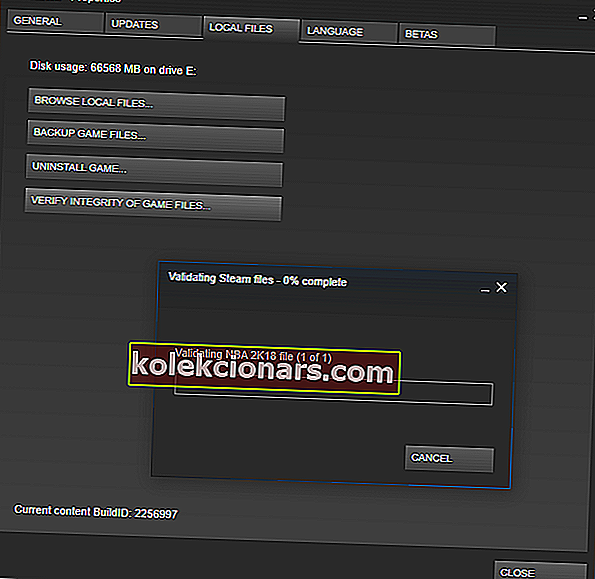
- Nhấn nút Xác minh tính toàn vẹn của tệp trò chơi để sửa chữa bộ nhớ cache của trò chơi.
3. Sửa chữa Visual C ++ Redistributable

- Bạn có thể sửa lỗi Visual C ++ bằng cách nhấp chuột phải vào PlayerUnknown's Battlegrounds trên phần Thư viện của Steam và chọn Thuộc tính .
- Chọn tab Tệp cục bộ (bao gồm tùy chọn Xác minh tính toàn vẹn của tệp trò chơi ).
- Nhấn nút Browse Local Files để mở thư mục PUBG Steam trong File Explorer.
- Mở thư mục CommonRedist.
- Sau đó, mở thư mục vcredist.
- Bấm đúp vào vc_redist.x64 để mở cửa sổ Visual C ++ Redistributable nơi bạn có thể chọn sửa chữa hoặc cài đặt C ++. Chọn để sửa chữa Visual C ++.
Cần thêm ý tưởng về cách sửa lỗi Visual C ++? Kiểm tra hướng dẫn này.
4. Đóng MSI Afterburner để sửa lỗi PUBG

- MSI Afterburner là một tiện ích ép xung card màn hình mà một số người dùng Steam sử dụng để chơi game. Tuy nhiên, một số người dùng Steam đã phát hiện ra rằng họ có thể khởi chạy PUBG sau khi đóng MSI Afterburner.
- Vì vậy, nếu bạn đã cài đặt Afterburner, hãy kiểm tra xem nó có chạy không bằng cách nhấp chuột phải vào thanh tác vụ và chọn Trình quản lý tác vụ.
- Nếu tab Processes bao gồm tiện ích ép xung MSI, hãy nhấp chuột phải vào Afterburner và chọn End Task.
5. Điều chỉnh Cài đặt Máy chủ DNS
- Mở Control Panel bằng cách nhấn phím tắt Windows + R và nhập Control Panel trong Run.
- Nhấp vào Trung tâm Mạng và Chia sẻ để mở các tùy chọn trong hình ảnh bên dưới.
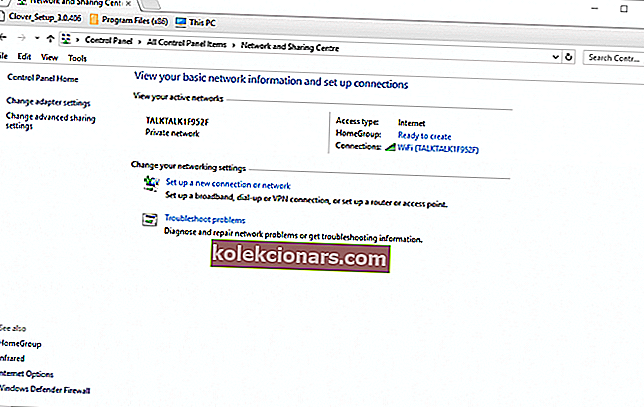
- Nhấp vào Thay đổi cài đặt bộ điều hợp để mở kết nối mạng.
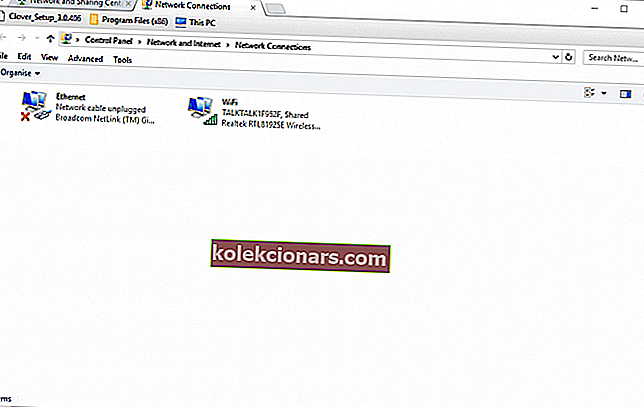
- Nhấp chuột phải vào kết nối mạng của bạn và chọn Thuộc tính để mở tab Mạng được hiển thị trong ảnh chụp nhanh ngay bên dưới.
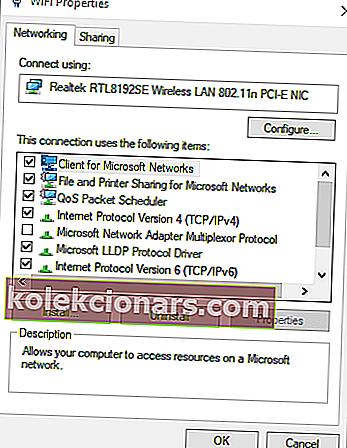
- Bấm đúp vào Giao thức Internet Phiên bản 4 (TCP / IPv4) để mở cửa sổ trong hình bên dưới.

- Chọn nút radio Sử dụng máy chủ DNS sau .
- Nhập 8888 vào hộp Máy chủ DNS ưa thích.
- Nhập 8844 vào hộp Máy chủ DNS thay thế.
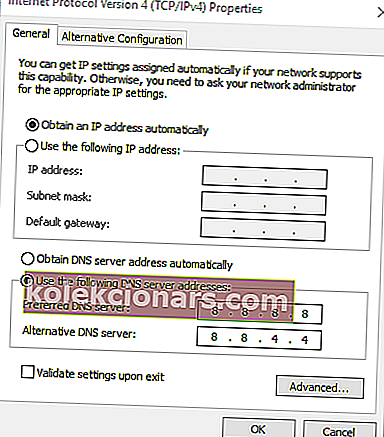
- Nhấp vào nút OK để đóng cửa sổ.
Một số người chơi PUBG không thể kết nối với máy chủ của trò chơi sau các bản cập nhật gần đây, vì vậy chúng tôi có thể thử với DNS của Google.
Do đó, việc Battlegrounds không khởi động cũng có thể do thư mục DNS đã lỗi thời nếu không phải là vấn đề với máy chủ. Bạn có thể kiểm tra trạng thái máy chủ của PUBG, vì máy chủ có thể quá bận.
6. Quay lại Windows 10 nếu PUBG không khởi chạy sau khi cập nhật
- Mở Run, nhập rstrui và nhấp OK để mở System Restore.
- Nếu bạn có thể chọn tùy chọn Chọn điểm khôi phục khác , hãy chọn tùy chọn đó và nhấp vào Tiếp theo.
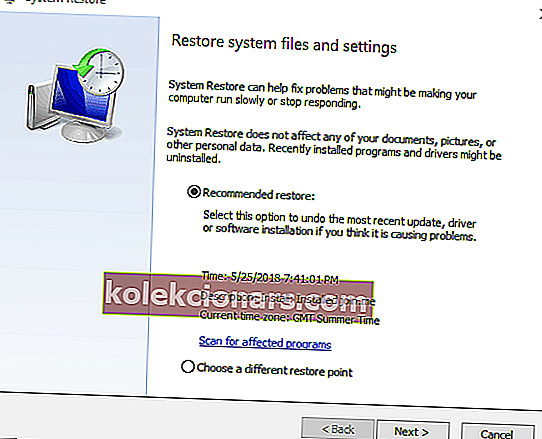
- Chọn Hiển thị thêm điểm khôi phục để mở rộng đầy đủ lựa chọn điểm khôi phục của bạn.
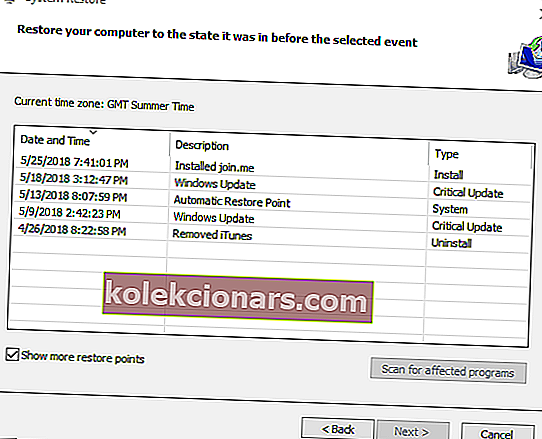
- Chọn để khôi phục Windows về một ngày trước các bản cập nhật PUBG gần đây.
- Nhấn nút Quét các chương trình bị ảnh hưởng để mở một cửa sổ liệt kê các chương trình và bản cập nhật phần mềm bị xóa cho điểm khôi phục hệ thống.
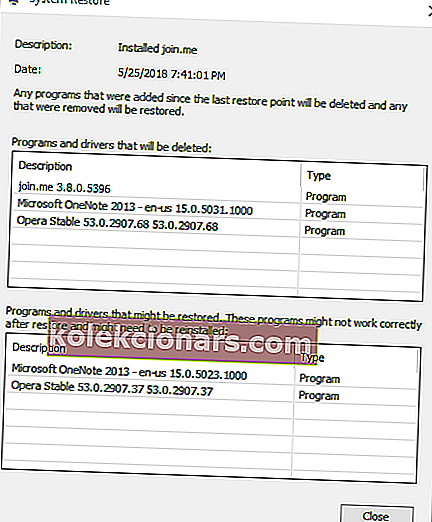
- Sau đó nhấp vào nút Tiếp theo và Kết thúc để khởi động lại và khôi phục Windows 10.
Vì PUBG không khởi động đối với một số người dùng Steam sau bản cập nhật gần đây, việc đưa Windows 10 trở lại điểm khôi phục hệ thống cũng có thể khắc phục sự cố. Khôi phục Hệ thống hoàn tác các bản cập nhật phần mềm sau một điểm khôi phục đã chọn.
Bạn có thể chọn khôi phục Windows 10 về điểm khôi phục trước một vài bản cập nhật PUBG. Vì vậy, bạn có thể khôi phục Windows về thời điểm Battlegrounds chạy tốt.
Hướng dẫn này sẽ giúp bạn trở thành chuyên gia trong việc tạo Điểm khôi phục hệ thống!
Đó là một số giải pháp có thể khởi động PUBG để bạn có thể khởi chạy lại trò chơi. Để biết thêm các bản sửa lỗi PUBG, hãy xem bài đăng này với nhiều lỗi Battlegrounds.
Bài viết này bao gồm các bản sửa lỗi trò chơi Steam chung. Vì vậy, nếu PUBG không khởi chạy sau khi cập nhật và bạn vẫn gặp lỗi, hãy kiểm tra chúng.
Câu hỏi thường gặp: Tìm hiểu thêm về PUBG
- Tại sao PUBG của tôi không khởi chạy?
Cả bộ nhớ cache của trò chơi và nhiễm phần mềm độc hại đều có thể gây ra sự cố khởi chạy PUGB. Để giải quyết điều đó, đừng ngần ngại thử một phần mềm chống vi-rút hàng đầu như BullGuard.
- Làm cách nào để khắc phục PUBG không mở được?
Hướng dẫn cách khắc phục sự cố PUBG sẽ không khởi chạy này sẽ cho bạn thấy việc điều chỉnh Cài đặt máy chủ DNS hoặc sửa chữa Visual C ++ Redistributable dễ dàng như thế nào, là các giải pháp tiềm năng.
- PUBG có còn phổ biến vào năm 2020?
PUBG vẫn còn phổ biến vào năm 2020. Để có thêm lựa chọn để thách đấu một người bạn, hãy xem danh sách các trò chơi trực tuyến hai người chơi tuyệt vời này.
Lưu ý của biên tập viên : Bài đăng này ban đầu được xuất bản vào tháng 8 năm 2018 và đã được sửa đổi và cập nhật vào tháng 7 năm 2020 để có độ mới, độ chính xác và toàn diện.